ログインのトラブルシューティング
「ログイン管理」ビューのセッション検出の問題のトラブルシューティングのヒント。
ログイン手順の記録後にブラウザーを閉じると、緑色の鍵アイコン が表示されます。これは、スキャン中にセッション内状況を検証するために使用できるパターンが ADAC によって検出されたことを示します。代わりに別のアイコンが表示された場合は、ADAC がスキャン中にサイトにログインするための情報が不足していた可能性があります。
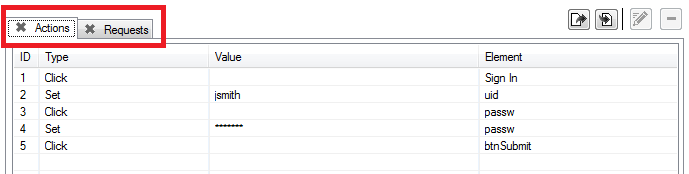
アイコン |
メッセージ |
考えられるユーザー・アクション |
|---|---|---|
アクション・ベースのログインの使用 アクション・ベースのログイン: 成功 要求ベースのログイン: 成功 |
アクションは不要です。アクション・ベースのログインが使用され、要求ベースのログインはフォールバック方法として使用可能です。 |
|
アクション・ベースのログインの使用 アクション・ベースのログイン: 成功 要求ベースのログイン: 失敗 |
アクションは不要です。アクション・ベースのログインが使用されます。 要求ベースの手順をトラブルシューティングするには、要求ベースのログインのトラブルシューティングを参照してください。 |
|
要求ベースのログインの使用 アクション・ベースのログイン: 失敗 要求ベースのログイン: 成功 |
アクションは不要です。アクション・ベースのログインが優先方式ですが、要求ベースのログインが成功したため、こちらが使用されます。 アクション・ベースの手順をトラブルシューティングするには、アクション・ベースのログインのトラブルシューティングを参照してください。 注: 非常に遅いログイン・ページがある場合は、要求ベースのログインを使用するのが実用的な場合があります。これは、通常、多くのログインがスキャン中に必要になるためです。 |
|
ログインはまだ記録されていません |
|
|
ログインはまだ検証されていません |
いずれかの手順を変更した場合は、「検証」ボタンをクリックして新規のログイン手順を検証する必要があります。 |
|
セッション要求がログイン要求と同じです |
通常、ログイン手順は AppScan がアプリケーションにログインした直後に終了します。ただし、まれにセッション内要求にログイン要求 (ユーザー名とパスワードを使用) も含まれている場合があります。そのような場合、AppScan が (ログインしていることを確認するために) セッション内要求を再生するたびに実際にログインが行われるため、いつログアウトしたかを検出することができません。 解決策として、ログイン手順を記録し、ログインしている間はそのページ上の別のリンクをクリックします。これで、ログイン手順に追加の手順が記録されます。この新規要求に資格情報が含まれていない限り、AppScan はこの手順を使用して、いつログアウトされたかを確認することができ、鍵アイコンの色は緑に変わります。 |
|
セッション・ページがリダイレクトされます |
最初のセッション内ページとして選択されたページが別のページにリダイレクトされた場合、AppScan によって選択されたセッション内パターンが誤っている可能性があります。
|
|
セッション・ページが識別されていません |
「要求」タブで、ログイン手順の最終ページを開き、(「ブラウザー」タブまたは「要求/応答」タブで) ログイン済みのユーザーに固有の パターン (「ログアウト」リンクなど) を探し、それをセッション内パターンとして選択します。
|
|
セッション検出は無効です |
アクションは不要です。 セッション検出は、2 つのログイン方法(「記録済み」または「自動」) のいずれかを選択することで有効にできます。 |
